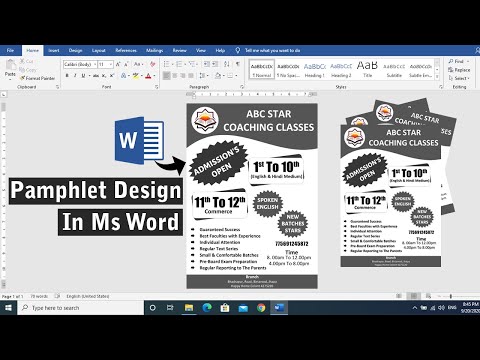
Innhold

Hvis du trenger å lage en enkel stemmeseddel for å distribuere på neste møte eller sende som en e-post til medlemmer av gruppen din, er det mulig å designe en mal i WordPad. Det er et grunnleggende tekstbehandlingsprogram fra Microsoft, det har noen av funksjonene i Word, Microsofts mest avanserte program. WordPad vil imidlertid ikke kunne produsere avanserte dokumenter eller opprette tabeller og grafer slik de kan gjøres i MS Word.
Trinn 1
Åpne et WordPad-dokument. For å få tilgang til det, klikk på "Start" -menyen. Klikk på "Alle programmer", "Tilbehør" og "WordPad". Et nytt dokument åpnes på skjermen.
Steg 2
Skriv inn tittelen på stemmeseddelen din øverst på siden. Forstør skrift ved å velge den skrevne teksten. Klikk på nedpilen i skriftstørrelsesboksen, øverst på verktøylinjen.
Trinn 3
Skriv inn instruksjonene for stemmeseddelen under tittelen. For eksempel kan du skrive: "Vennligst stem på to personer ved å sette et merke på linjene med kandidatenes navn".
Trinn 4
Lag linjer fulgt av kandidatenes navn under instruksjonene. Trykk på "Shift" og "Underline" knappene fem ganger. Trykk på mellomromstasten fem ganger og skriv inn kandidatens navn. Trykk enter". Gjenta prosedyren til du har skrevet inn alle kandidatenes navn på stemmeseddelen.
Trinn 5
Lagre stemmeseddelen din. For å gjøre dette, klikk på "File" og "Save as". Med det vises et vindu for å lagre. Skriv inn filnavnet i det respektive feltet. Som standard lagres dokumentet i Rich Text Format eller RTF. Trykk på "Lagre" -knappen. Skriv ut din stemmeseddel ved å klikke på "File" og "Print" -menyen. Når utskriftsmenyen vises, klikker du på "Skriv ut" -knappen.